- Home
- 静止画、写真の挿入(VideoStudio 静止画)
静止画、写真の挿入(VideoStudio 静止画)
写真、静止画の挿入(video stuio x6の静止画)
静止画、写真の挿入にはいくつかやり方がありますが、今回は比較的簡単な方法を2つ
- ドラック&ドロップで挿入する方法
- 右クリックから選択して挿入する方法
を説明します
ドラック&ドロップで写真を挿入する方法

挿入したい写真をウィンドウに表示させ、ドラック&ドロップでタイムラインウィンドウに直接いれれば挿入できます。
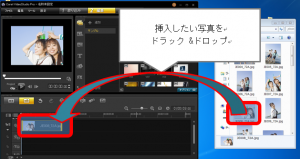
右クリックから選択して挿入する方法

前に説明した”ドラック&ドロップで写真を挿入する方法”では、video studioのウィンドウを小さくしたりするのが面倒です。
そんな方にお勧めなのが、右クリックから選択して挿入 です。
タイムラインウィンドウの上にマウスを持っていき右クリックをし、出てきたメニューの中から[写真を挿入…]をクリック
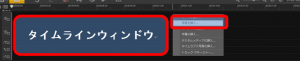
以上です♪
ビデオトラック、オーバーレイトラックのどちらにでも挿入可能です。
右クリックのとき、タイムラインウィンドウの上でマウスを操作するのですが(上記説明)、細かく言うと、ビデオトラックに挿入したい場合、ビデオトラックの上にマウスを持っていき、右クリック。オーバーレイトラックに挿入したい場合、オーバーレイトラックの上にマウスを持っていき右クリックとなります。
右クリックのとき、タイムラインウィンドウの上でマウスを操作するのですが(上記説明)、細かく言うと、ビデオトラックに挿入したい場合、ビデオトラックの上にマウスを持っていき、右クリック。オーバーレイトラックに挿入したい場合、オーバーレイトラックの上にマウスを持っていき右クリックとなります。
